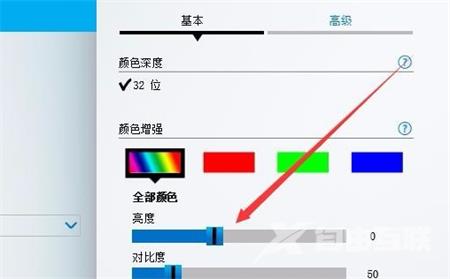win10找不到亮度调节怎么办呢,大家可能不知道要怎么才能解决亮度调节找不到的问题,因为有些系统可能经过调整后设置亮度的功能没有办法找到,所以这里就给用户们提供更加简单
win10找不到亮度调节怎么办呢,大家可能不知道要怎么才能解决亮度调节找不到的问题,因为有些系统可能经过调整后设置亮度的功能没有办法找到,所以这里就给用户们提供更加简单的方法调整亮度,当然用户们也可以使用物理方法直接在显示器按钮处调节,下面就是具体的win10找不到亮度调节解决方法。
1、用鼠标右键点击桌面左下角的开始按钮,在弹出的菜单中选择设置菜单项。
2、这时会打开Windows10的设置窗口,点击窗口中的系统图标。
3、在打开的Windows系统设置窗口中,点击左侧边栏的显示菜单项,在右侧窗口中点击显示适配器属性快捷链接。
4、这时就会打开显卡的属性窗口,点击窗口中的英特尔核显控制面板选项卡。
5、在打开的窗口中点击图形属性按钮即可
6、这时就可以打开显示的控制面板窗口,点击窗口的显示器图标。
7、在打开的显示器控制面板窗口中,点击左侧边栏的颜色设置菜单项。
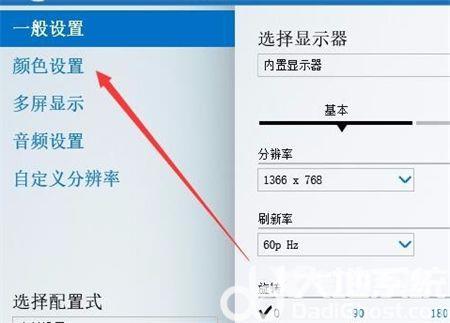
8、在右侧窗口中就可以看到一个亮度调整的滑块了,通过拖动滑块即可方便的调整显示器的亮度了。